在我们使用win10操作系统电脑的时候,有的小伙伴们如果遇到了出现提示windows10未能正确启动的情况,如果需要修复的话小编觉得我们可以尝试在右下角的高级选项中点击进入,然后进行相关的设置即可。或者也可以通过重装系统来解决问题。具体操作步骤就来看下小编是怎么做的吧~

方法一:
1、启动计算机,启动到Windows10开机LOGO时就按住电源键强制关机;

2、重复步骤3次左右启动后出现“自动修复”界面,我们点击高级选项进入;

3、接下来会到选择一个选项界面,我们再点击“疑难解答”;

4、进入到疑难解答后,再选择“重置此电脑”,

6、接下来一定要选择,仅限安装了Windows的驱动器;

7、之后就会正常的重置你的电脑,类似于重新装一遍系统,比较的耗时,等待重置完毕,你的电脑就可以正常启动了。

方法二:
1.在尝试各种方法之后否无法解决,就可以使用重装系统。
2.系统家园中的操作系统适合萌新操作,傻瓜式操作装机非常简单容易上手!
 台式机win10 64位系统下载
台式机win10 64位系统下载
台式机win10 32位系统下载
笔记本win10 64位系统下载
笔记本win10 32位系统下载
电脑技术网 Tagxp.com地址
win10系统安装教程

3、这一步是帮助用户们备份电脑资料的,不用备份的话取消勾选点下一步,需要就点击【立即备份】,备份完成会自动到下一步。
4、这一步是系统选择界面,我们可以选择32位或者64位的win10系统进行安装,大家选择好以后,点击【安装系统】。
5、win8系统正在下载,下载速度根据你的网速决定,下载系统时还可以重选系统,或者暂定下载和限速等。
ps:如弹出防火墙请允许。
 win10系统蓝屏怎么修复
win10系统蓝屏怎么修复
win10怎么用镜像文件修复系统
win10崩溃如何修复
以上就是小编给各位小伙伴带来的windows10未能正确启动怎么修复的所有内容,希望你们会喜欢。更多相关教程请收藏电脑技术网 Tagxp.com~
 Win10暂停更新还是会更新的
Win10暂停更新还是会更新的 windows movie make保存后的视
windows movie make保存后的视 windows movie maker导出工程文
windows movie maker导出工程文 Windows Movie Maker给视频添加
Windows Movie Maker给视频添加 windows movie maker保存为视频
windows movie maker保存为视频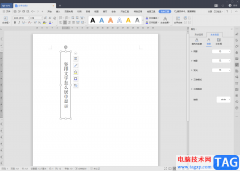 WPS Word文档中竖排文字居中对齐的方法教
WPS Word文档中竖排文字居中对齐的方法教
一般我们会在WPSWord中进行文档的编写,在编写的时候,我们会进......
阅读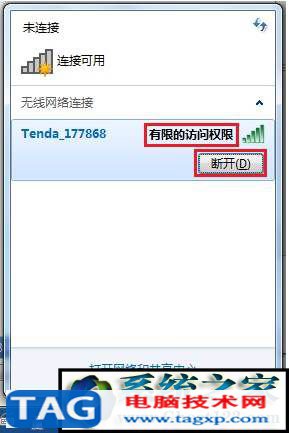 有限的访问权限怎么解决 无线
有限的访问权限怎么解决 无线
有限的访问权限怎么解决 无线现在大家的电脑大多都通过无线来......
阅读 iPhone怎么设置闹钟?苹果手机设置闹钟的
iPhone怎么设置闹钟?苹果手机设置闹钟的
苹果手机怎么设置闹钟呢?平时上班什么的我们都怕睡过头,很......
阅读 创造与魔法召唤雪怪怎么弄?
创造与魔法召唤雪怪怎么弄?
创造与魔法召唤雪怪怎么弄召唤雪怪流程是什么创造与魔法游戏......
阅读 笔记本显卡天梯图2022年11月
笔记本显卡天梯图2022年11月
笔记本的用户们还是非常多的,而且如果要使用笔记本来打游戏......
阅读 DuckDuckGo 在搜索结果中阻止
DuckDuckGo 在搜索结果中阻止 AMD Zen 4 架构 Raphael 或已进
AMD Zen 4 架构 Raphael 或已进 爱字幕软件怎么免费换脸
爱字幕软件怎么免费换脸 Parallels Desktop 17.1 允许 M
Parallels Desktop 17.1 允许 M Halo Infinite 的 F2P 多人游戏
Halo Infinite 的 F2P 多人游戏 Windows10 build 20246达到Dev
Windows10 build 20246达到Dev  新漏洞表明Windows10已设置
新漏洞表明Windows10已设置 云闪付可以删除交易记录
云闪付可以删除交易记录 魔神英雄传减益妙用怎么
魔神英雄传减益妙用怎么 原神申鹤无冰C配队思路
原神申鹤无冰C配队思路 我的门派会客堂来访人员
我的门派会客堂来访人员 撼讯显卡驱动界面在哪里
撼讯显卡驱动界面在哪里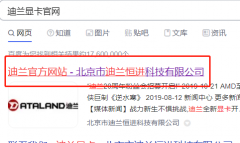 迪兰显卡驱动下载太慢
迪兰显卡驱动下载太慢 7zip怎么压缩文件到最小详
7zip怎么压缩文件到最小详 Windows7系统blender文字模型
Windows7系统blender文字模型 钉钉云盘手动添加外挂字
钉钉云盘手动添加外挂字 ai怎么设计AGRO标志-ai画A
ai怎么设计AGRO标志-ai画A wps文档页面变成两页并排
wps文档页面变成两页并排 word文档设置打印自动适
word文档设置打印自动适 windows media player显示播放列
windows media player显示播放列 win10 2004版本系统在哪里免
win10 2004版本系统在哪里免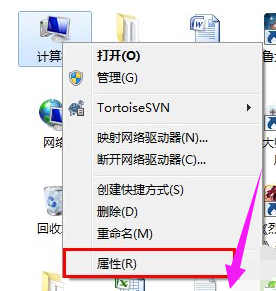 公司局域网工作组设置技
公司局域网工作组设置技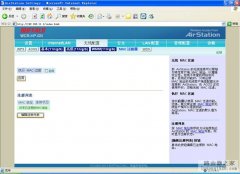 巴法诺无线路由器如何绑
巴法诺无线路由器如何绑很多小伙伴装了新的win10系统以后,没有对电脑进行分区,导致一个磁盘文件过多,特别的混乱不方便,今天小编教你们如何在电脑属性里给磁盘进行分区,具体的教程下面一起来看看吧。...
次阅读
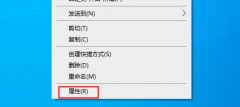
有的小伙伴在升级了win101903版本操作系统的时候,就出现了文件件的背景变成了黑色的,不知道应该怎么办,具体的操作步骤怎么做的就来和小编一起看下吧~...
次阅读
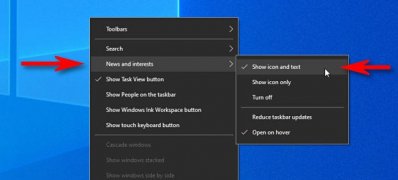
一般操作Windows10 21H1版本是目前微软最新的电脑桌面系统版本,在这个版本中Windows 10任务栏中显示天气预报的新闻和兴趣小部件,就把他关闭了,但近日却有Windows10系统用户来反应,在使用电脑...
次阅读

电脑开机时如何自动启动小键盘 如何设置电脑开机自动启用数字键盘...
次阅读

win10系统提供了自动更新的功能,会每隔一段时间进行更新一次,并且会提醒用户进行更新系统,当系统更新之后就会有相应的更新补丁记录,那么想要查看更新补丁记录的话,应该在哪里查看...
次阅读

使用过win10系统的小伙伴们都会对系统的开机速度感到欢喜吧!众所周知win10系统有着非常快速的启动速度可以在很短的时间内就让电脑完成开机的过程,但是在实际使用系统的过程中开机速度...
次阅读

我们在使用win10操作系统的的时候,有的小伙伴对于win10系统的诸多版本会想要知道windows10家庭版和旗舰版有什么区别,那么对于这个问题小编觉得其实win10的所有版本中主要的差别就是在于各自...
次阅读
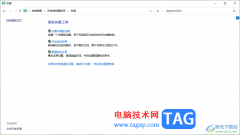
win10电脑带给大家非常不错的操作体验,但是同时也给我们带来一些烦恼,比如有的小伙伴反映在操作电脑的时候,无法打开win10电脑中的设置,设置是操作电脑十分重要的一个功能,我们很多...
次阅读

win10系统的字体颜色一般都是默认的有些用户设置不当而导致颜色产生了变化,那么该如何设置回原来的样子呢?下面就一起来看看详细的操作方法吧。...
次阅读

近日有Windows10系统用户来反应,ACPI不知所云,甚至从来就没有听说过。对于这个ACPI是什么,有什么用,及在BIOS中...
次阅读
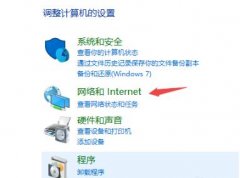
win10系统中的错误代码有很多而不少都让小伙伴们很是头疼,而今天就给你们带来了win10720错误代码解决方法,如果你也遇到了这个问题就来学习一下吧。...
次阅读

微软刚刚宣布 Windows 11 的预览版可供 Azure 虚拟桌面客户使用,因此如果他们需要提前试用并在 10 月发布之前运行验证流程,他们可以访问最新的操作系统。 Windows 11...
次阅读
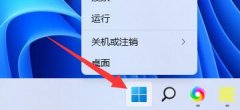
有的朋友在更新win11系统后,发现它连接蓝牙耳机的时候会出现音质变差的问题,因此想要知道win11连接蓝牙耳机后音质差怎么解决,目前我们可以尝试通过关闭handsfree的方法解决,一起来看看...
次阅读
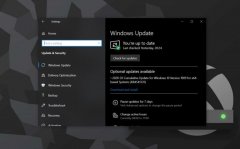
就在不久前,因为疫情的影响,微软公司声明暂停对win10系统的补丁更新。那么微软再次声明要继续更新win10的补丁更新。具体的情况就来看下小编得到的最新消息吧~...
次阅读
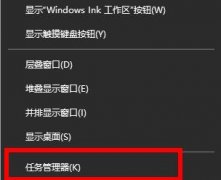
小伙伴在使用电脑的时候很容易会出现故障,特别是在开机的时候出现没有找到iertutil.dll的情况更多,那么该怎么去解决呢?下面就一起来看看吧。...
次阅读